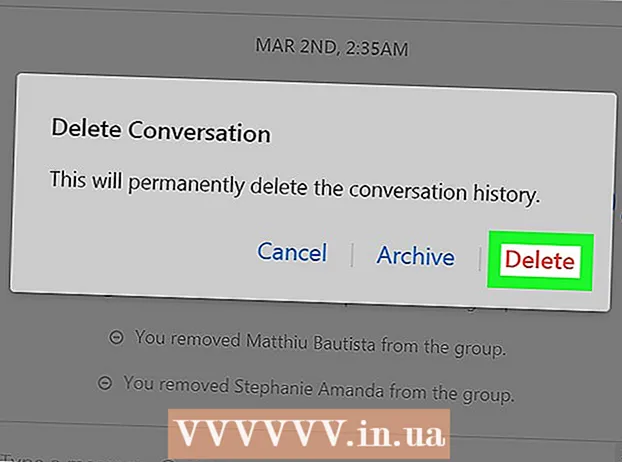작가:
Eugene Taylor
창조 날짜:
13 팔월 2021
업데이트 날짜:
22 6 월 2024

콘텐츠
- 단계로
- 방법 1/5 : Android, iPhone 또는 iPad에서 추천 검색어 삭제
- 방법 2/5 : Android에서 예상 검색어 차단
- 5 가지 방법 중 5 : 컴퓨터에서 예상 검색어 차단
이 위키 하우에서는 주소를 입력하거나 주소 표시 줄에서 검색 할 때 Google 크롬이 검색 제안을하지 않도록하는 방법을 보여줍니다.
단계로
방법 1/5 : Android, iPhone 또는 iPad에서 추천 검색어 삭제
 Chrome을 엽니 다. 이것은 둥근 빨간색, 노란색, 녹색 및 파란색 아이콘이며 일반적으로 홈 화면 (iOS)에 있습니다. Android를 사용하는 경우 앱 서랍에서 찾을 수 있습니다.
Chrome을 엽니 다. 이것은 둥근 빨간색, 노란색, 녹색 및 파란색 아이콘이며 일반적으로 홈 화면 (iOS)에 있습니다. Android를 사용하는 경우 앱 서랍에서 찾을 수 있습니다.  주소 표시 줄에 URL 또는 검색어를 입력합니다. 보고 싶지 않은 제안이 표시되면 입력을 중지 할 수 있습니다.
주소 표시 줄에 URL 또는 검색어를 입력합니다. 보고 싶지 않은 제안이 표시되면 입력을 중지 할 수 있습니다.  추천 검색어 또는 URL을 길게 누릅니다. 기록에서이 제안을 삭제할 것인지 묻는 팝업이 나타납니다.
추천 검색어 또는 URL을 길게 누릅니다. 기록에서이 제안을 삭제할 것인지 묻는 팝업이 나타납니다.  탭 없애다. 이제이 URL을 기록에서 제거 했으므로 주소 표시 줄에 입력 할 때 더 이상 표시되지 않습니다.
탭 없애다. 이제이 URL을 기록에서 제거 했으므로 주소 표시 줄에 입력 할 때 더 이상 표시되지 않습니다.
방법 2/5 : Android에서 예상 검색어 차단
 Chrome을 엽니 다. 이것은 둥근 빨간색, 노란색, 녹색 및 파란색 아이콘이며 일반적으로 홈 화면에 있습니다. 여기에 없으면 앱 서랍에서 찾을 수 있습니다.
Chrome을 엽니 다. 이것은 둥근 빨간색, 노란색, 녹색 및 파란색 아이콘이며 일반적으로 홈 화면에 있습니다. 여기에 없으면 앱 서랍에서 찾을 수 있습니다.  탭 ⁝. 화면 오른쪽 상단에 있습니다.
탭 ⁝. 화면 오른쪽 상단에 있습니다.  아래로 스크롤하여 설정. 이것은 목록 하단에 있습니다.
아래로 스크롤하여 설정. 이것은 목록 하단에 있습니다.  탭 은둔. 이것은 "고급"제목 아래에 있습니다.
탭 은둔. 이것은 "고급"제목 아래에 있습니다.  "검색 및 사이트 제안"을 선택 취소합니다. 이것은 목록에서 세 번째 기관입니다. 이렇게하면 Chrome에서 검색 제안을 할 수 없습니다.
"검색 및 사이트 제안"을 선택 취소합니다. 이것은 목록에서 세 번째 기관입니다. 이렇게하면 Chrome에서 검색 제안을 할 수 없습니다. - 이 단계가 효과가 없으면 Chrome 데이터를 삭제해야 할 수 있습니다. 설정으로 바로 가기
 Chrome을 엽니 다. 이것은 둥근 빨간색, 노란색, 녹색 및 파란색 아이콘이며 일반적으로 홈 화면에 있습니다.
Chrome을 엽니 다. 이것은 둥근 빨간색, 노란색, 녹색 및 파란색 아이콘이며 일반적으로 홈 화면에 있습니다.  탭 ⁝. 화면 우측 상단에있다.
탭 ⁝. 화면 우측 상단에있다.  아래로 스크롤하여 설정.
아래로 스크롤하여 설정. 탭 은둔.
탭 은둔. "제안 표시"스위치를 끔으로 스 와이프합니다. "웹 서비스"라는 제목 아래에 있습니다. 이 스위치가 꺼져있는 경우 (
"제안 표시"스위치를 끔으로 스 와이프합니다. "웹 서비스"라는 제목 아래에 있습니다. 이 스위치가 꺼져있는 경우 ( Google 크롬을 엽니 다. Windows를 사용하는 경우 Windows / 시작 메뉴에 있습니다. Mac을 사용하는 경우 응용 프로그램 폴더에 있습니다. 둥근 빨간색, 녹색, 파란색 및 노란색 아이콘을 찾으십시오.
Google 크롬을 엽니 다. Windows를 사용하는 경우 Windows / 시작 메뉴에 있습니다. Mac을 사용하는 경우 응용 프로그램 폴더에 있습니다. 둥근 빨간색, 녹색, 파란색 및 노란색 아이콘을 찾으십시오.  주소 표시 줄에 URL 또는 검색어를 입력합니다. 보고 싶지 않은 제안이 표시되면 입력을 중지 할 수 있습니다.
주소 표시 줄에 URL 또는 검색어를 입력합니다. 보고 싶지 않은 제안이 표시되면 입력을 중지 할 수 있습니다.  제안 된 URL을 강조 표시하십시오. 제안 된 URL이 이미 강조 표시된 경우 다음 단계로 이동하십시오.
제안 된 URL을 강조 표시하십시오. 제안 된 URL이 이미 강조 표시된 경우 다음 단계로 이동하십시오.  프레스 ⇧ 시프트+지우다 (Windows) 또는 Fn+⇧ 시프트+Del (맥). 그러면 검색 기록에서 제안이 제거되고 Chrome에서 더 이상 제안하지 않습니다.
프레스 ⇧ 시프트+지우다 (Windows) 또는 Fn+⇧ 시프트+Del (맥). 그러면 검색 기록에서 제안이 제거되고 Chrome에서 더 이상 제안하지 않습니다.
- 이 단계가 효과가 없으면 Chrome 데이터를 삭제해야 할 수 있습니다. 설정으로 바로 가기
5 가지 방법 중 5 : 컴퓨터에서 예상 검색어 차단
 Google 크롬을 엽니 다. Windows를 사용하는 경우 Windows / 시작 메뉴에서 찾을 수 있습니다. Mac을 사용하는 경우 응용 프로그램 폴더에서 찾을 수 있습니다. 둥근 빨간색, 녹색, 파란색 및 노란색 아이콘을 찾으십시오.
Google 크롬을 엽니 다. Windows를 사용하는 경우 Windows / 시작 메뉴에서 찾을 수 있습니다. Mac을 사용하는 경우 응용 프로그램 폴더에서 찾을 수 있습니다. 둥근 빨간색, 녹색, 파란색 및 노란색 아이콘을 찾으십시오.  클릭 ⁝. 브라우저 우측 상단에있다.
클릭 ⁝. 브라우저 우측 상단에있다.  클릭 설정.
클릭 설정. 아래로 스크롤하여 클릭 많은. 목록 하단에 있습니다. 이제 추가 설정이 표시됩니다.
아래로 스크롤하여 클릭 많은. 목록 하단에 있습니다. 이제 추가 설정이 표시됩니다.  "예측 서비스를 사용하여 검색 주소창에 입력 한 검색 및 URL 완료"를 끄기로 슬라이드합니다. 이것은 "개인 정보 및 보안"제목 아래에 있습니다. 이렇게하면 스위치가 회색 또는 흰색으로 바뀝니다. Chrome은 사용자가 주소 표시 줄에 입력 할 때 더 이상 추천 검색어를 제공하지 않습니다.
"예측 서비스를 사용하여 검색 주소창에 입력 한 검색 및 URL 완료"를 끄기로 슬라이드합니다. 이것은 "개인 정보 및 보안"제목 아래에 있습니다. 이렇게하면 스위치가 회색 또는 흰색으로 바뀝니다. Chrome은 사용자가 주소 표시 줄에 입력 할 때 더 이상 추천 검색어를 제공하지 않습니다.